AnyConnect: Instalação de um certificado autoassinado como fonte confiável
Objetivo
O objetivo deste artigo é guiá-lo pela criação e instalação de um certificado autoassinado como uma fonte confiável em uma máquina Windows. Isso eliminará o aviso "Servidor não confiável" no AnyConnect.
Introduction
O Cisco AnyConnect Virtual Private Network (VPN) Mobility Client fornece aos usuários remotos uma conexão VPN segura. Ele oferece os benefícios de um cliente VPN Cisco Secure Sockets Layer (SSL) e suporta aplicativos e funções indisponíveis para uma conexão VPN SSL baseada em navegador. Geralmente usado por funcionários remotos, o AnyConnect VPN permite que os funcionários se conectem à infraestrutura de rede corporativa como se estivessem fisicamente no escritório, mesmo quando não estão. Isso aumenta a flexibilidade, a mobilidade e a produtividade de seus funcionários.
Os certificados são importantes no processo de comunicação e são usados para verificar a identidade de uma pessoa ou dispositivo, autenticar um serviço ou criptografar arquivos. Certificado autoassinado é um certificado SSL assinado por seu próprio criador.
Ao se conectarem ao AnyConnect VPN Mobility Client pela primeira vez, os usuários podem encontrar um aviso de "Servidor não confiável", como mostrado na imagem abaixo.
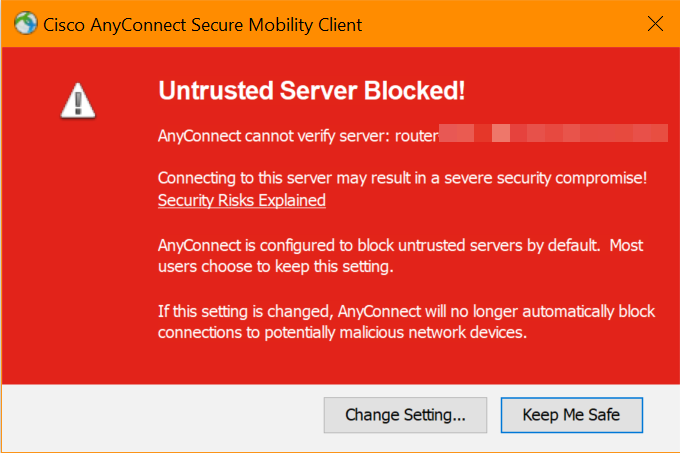
Siga as etapas neste artigo para instalar um certificado autoassinado como uma fonte confiável em uma máquina Windows, para eliminar esse problema.
Versão de software do AnyConnect
- AnyConnect - v4.9.x (Download mais recente)
Verificar configurações de hora
Como pré-requisito, você precisa garantir que o roteador tenha o horário correto, incluindo as configurações de fuso horário e horário de verão.
Passo 1
Navegue até Configuração do sistema > Hora.

Passo 2
Verifique se tudo está definido corretamente.
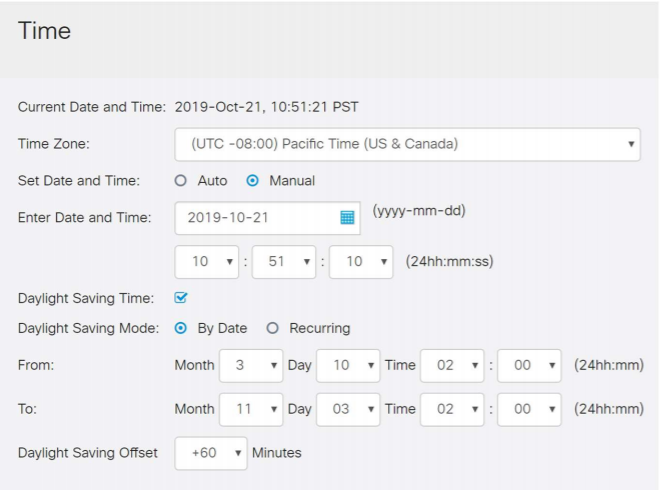
Criar um certificado autoassinado
Passo 1
Efetue login no roteador RV34x series e navegue até Administration > Certificate.
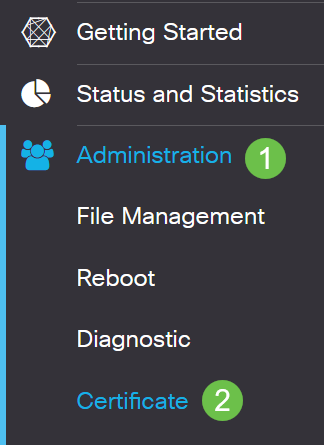
Passo 2
Clique em Gerar CSR/Certificado.

Etapa 3
Preencha as seguintes informações:
- Digite: Certificado autoassinado
- Nome do certificado: (Qualquer nome que você escolher)
- Nome alternativo do assunto: Se um endereço IP for usado na porta WAN, selecione IP Address (Endereço IP) abaixo da caixa ou FQDN se estiver usando o Fully Qualified Domain Name (Nome de domínio totalmente qualificado). Na caixa, insira o endereço IP ou FQDN da porta WAN.
- Nome do país (C): Selecione o país onde o dispositivo está localizado
- Nome do Estado ou Província (ST): Selecione o Estado ou Província onde o dispositivo está localizado
- Nome da localidade (L): (Opcional) Selecione o local onde o dispositivo está localizado. Isto pode ser uma cidade, uma cidade, etc.
- Nome da organização (O): (Opcional)
- Nome da unidade da organização (OU): Nome da empresa
- Nome comum (CN): Deve corresponder ao que foi definido como o nome alternativo do assunto
- Endereço de e-mail (E): (Opcional)
- Comprimento da criptografia de chave: 2048
- Duração válida: Este é o período de validade do certificado. O padrão é 360 dias. Você pode ajustá-lo a qualquer valor desejado, até 10.950 dias ou 30 anos.
Clique em Gerar.

Passo 4
Selecione o certificado que acabou de ser criado e clique em Selecionar como certificado primário.

Etapa 5
Atualize a Interface de Usuário da Web (IU). Como é um novo certificado, você precisará fazer logon novamente. Depois de fazer login, vá para VPN > SSL VPN.
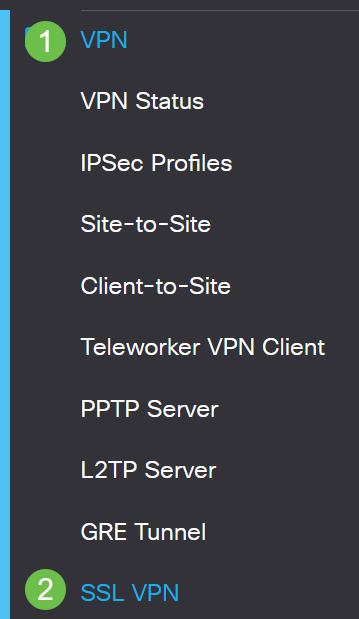
Etapa 6
Alterar Arquivo de Certificado para Certificado recém-criado.
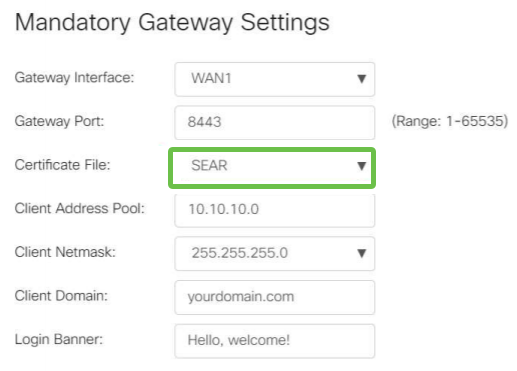
Etapa 7
Clique em Apply.
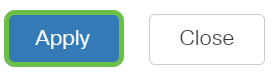
Instalação de um certificado autoassinado
Para instalar um certificado autoassinado como fonte confiável em uma máquina Windows, para eliminar o aviso "Servidor não confiável" no AnyConnect, siga estas etapas:
Passo 1
Efetue login no roteador RV34x series e navegue até Administration > Certificate.
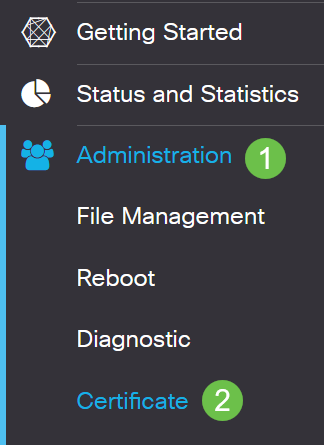
Passo 2
Selecione o certificado autoassinado padrão e clique no botão Exportar para baixar o certificado.
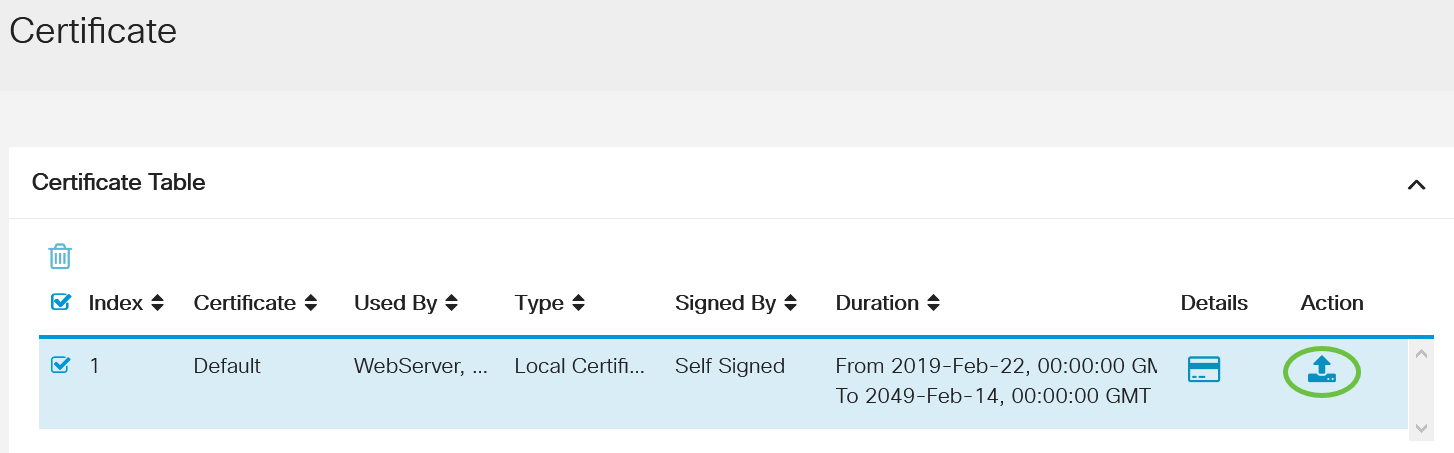
Etapa 3
Na janela Exportar certificado, digite uma senha para o certificado. Digite novamente a senha no campo Confirmar senha e clique em Exportar.
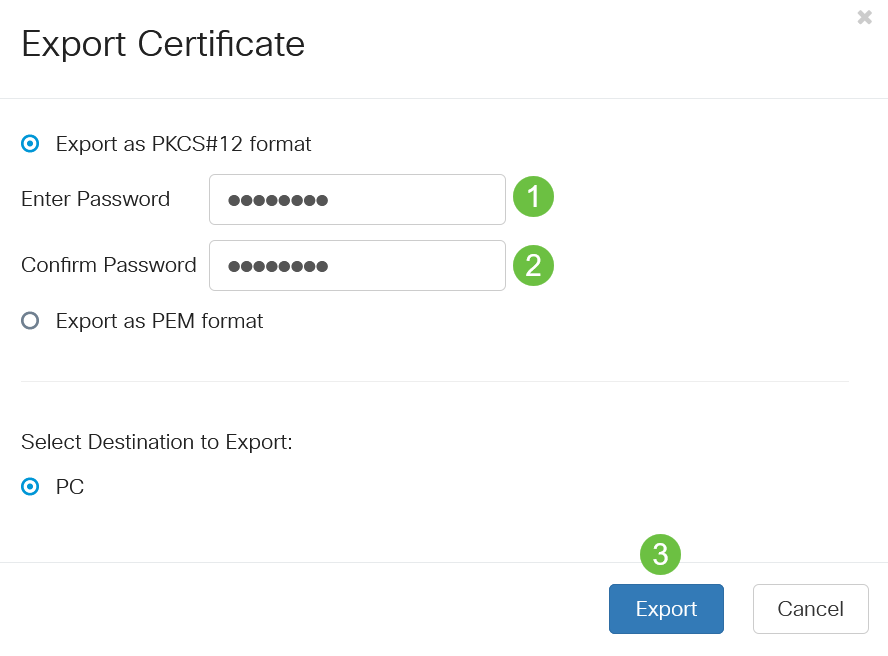
Passo 4
Você verá uma janela pop-up para notificar que o Certificado foi baixado com êxito. Click OK.
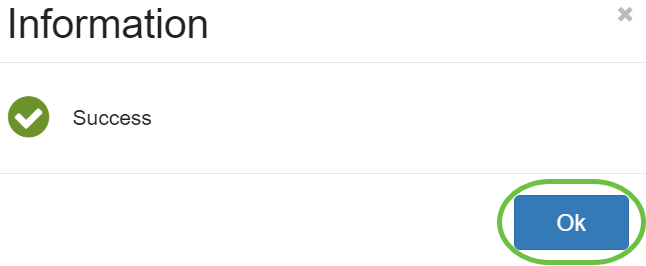
Etapa 5
Depois de baixar o certificado em seu PC, localize o arquivo e clique duas vezes nele.
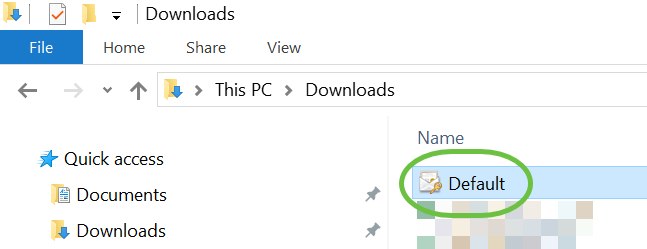
Etapa 6
A janela Assistente de importação de certificado será exibida. Para o local da loja, selecione Máquina local. Clique em Next.
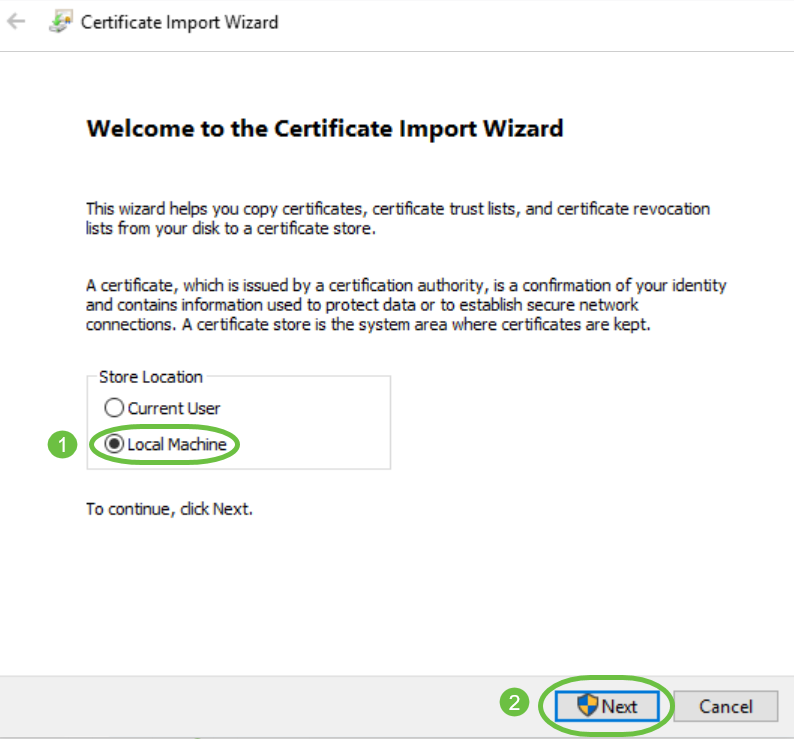
Etapa 7
Na tela a seguir, o local do certificado e as informações serão exibidos. Clique em Next.
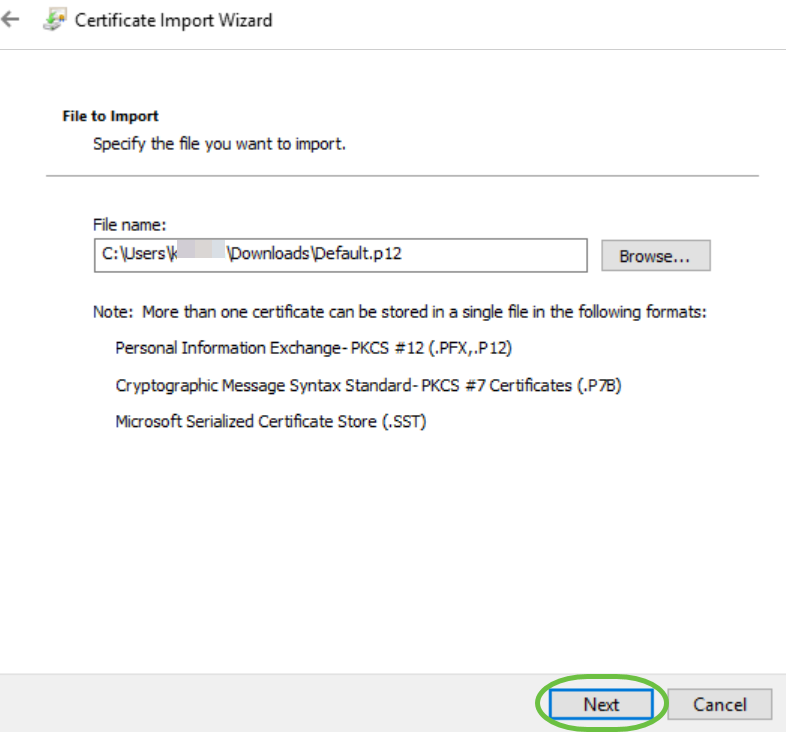
Passo 8
Insira a Senha selecionada para o Certificado e clique em Avançar.
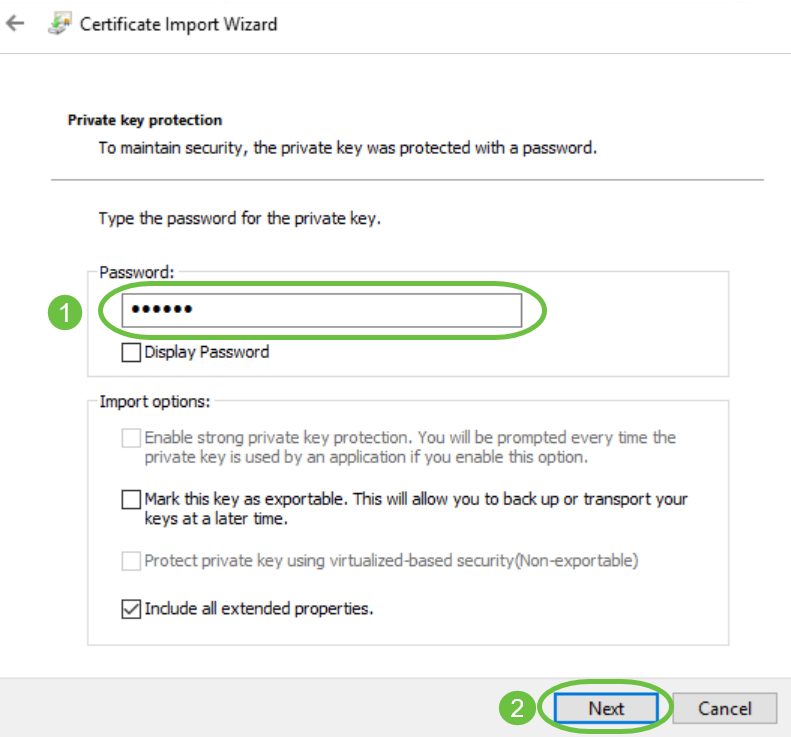
Passo 9
Na próxima tela, selecione Place all certificate in the seguinte store e, em seguida, clique em Browse.
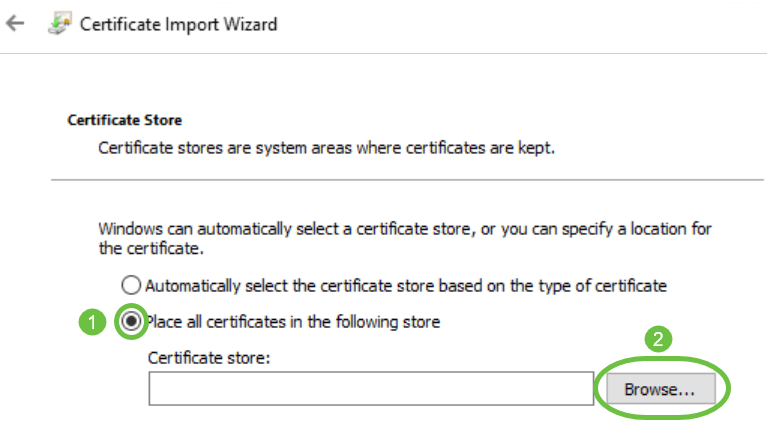
Passo 10
Selecione Autoridades de Certificação de Raiz Confiáveis e clique em OK.
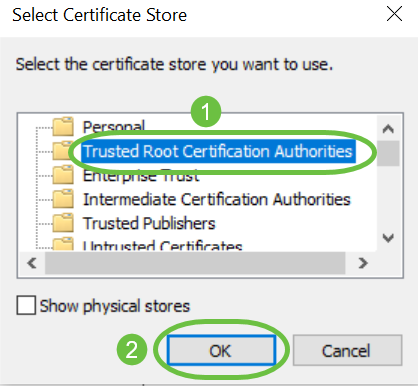
Passo 11
Clique em Next.
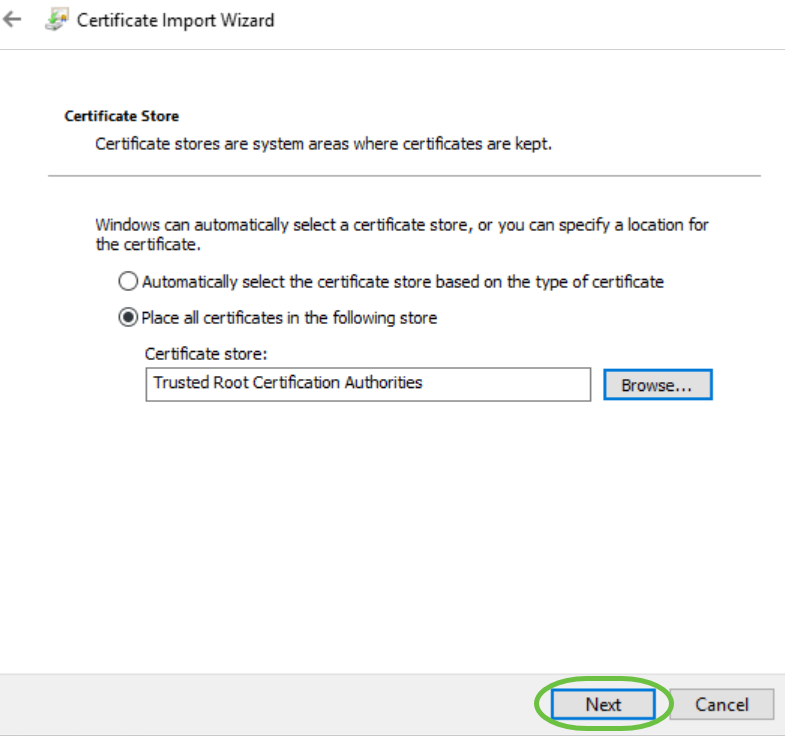
Etapa 12
Um resumo das configurações será exibido. Clique em Concluir para importar o certificado.
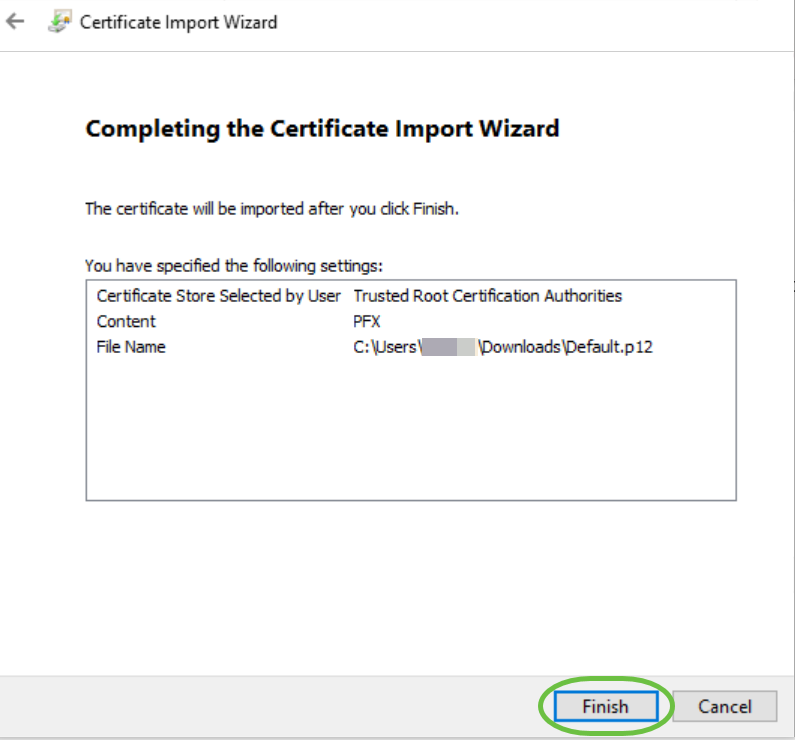
Passo 13
Você verá uma confirmação de que o certificado foi importado com êxito. Click OK.
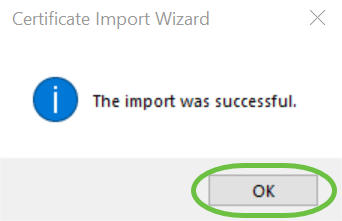
Passo 14
Abra o Cisco AnyConnect e tente se conectar novamente. Você não deve mais ver o aviso do servidor não confiável.
Conclusão
Pronto. Agora você aprendeu com êxito as etapas para instalar um certificado autoassinado como uma fonte confiável em uma máquina Windows, para eliminar o aviso "Servidor não confiável" no AnyConnect.
 Feedback
Feedback